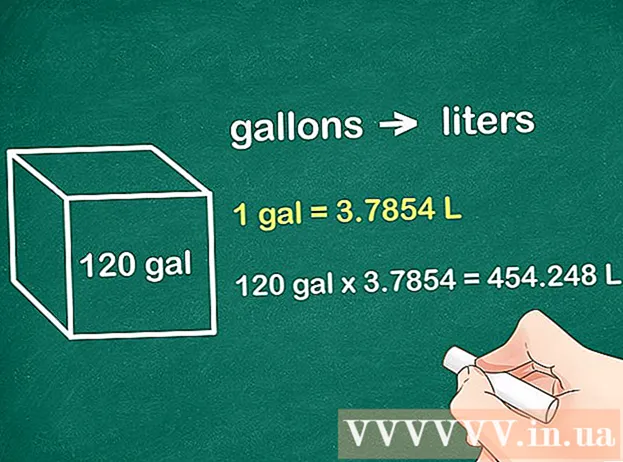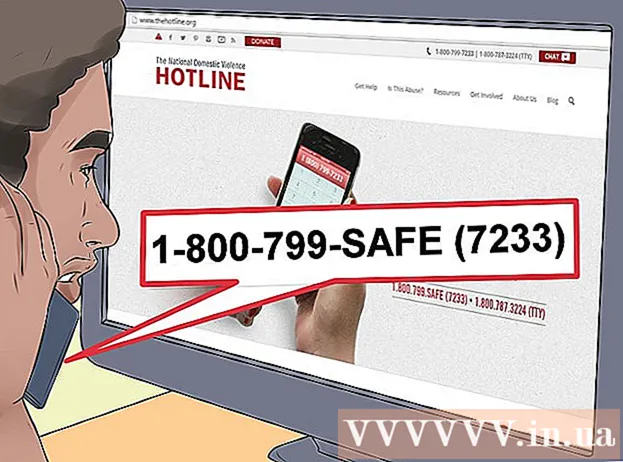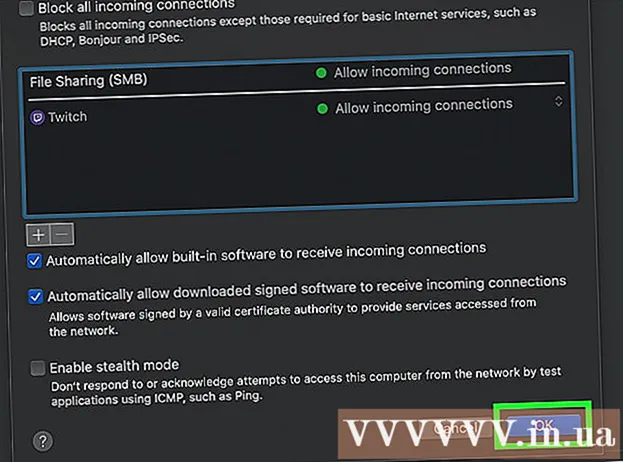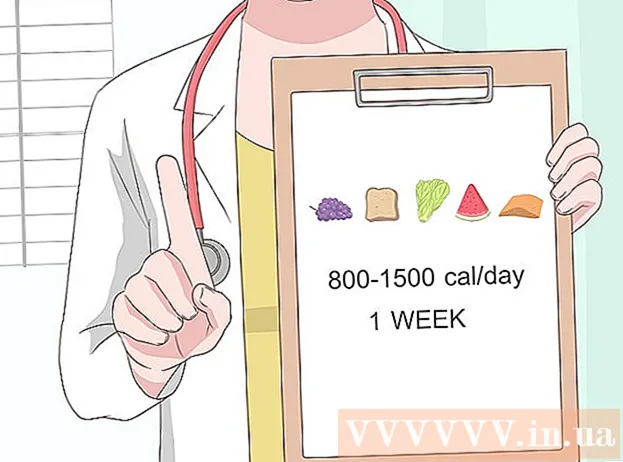Avtor:
Roger Morrison
Datum Ustvarjanja:
8 September 2021
Datum Posodobitve:
1 Julij. 2024
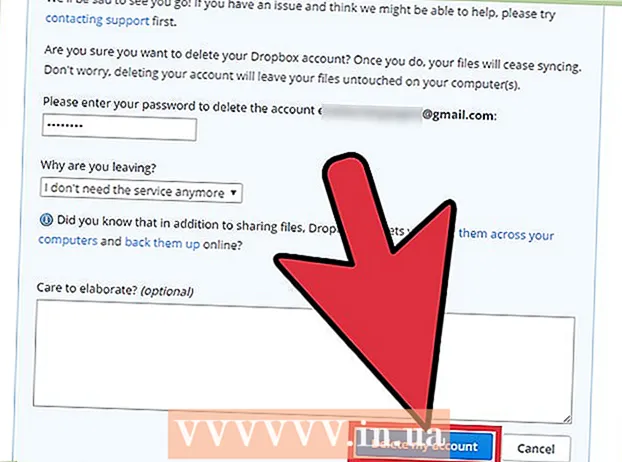
Vsebina
- Stopati
- Del 3 od 3: Varnostno kopiranje datotek
- 2. del od 3: Na mobilni napravi
- 3. del od 3: V računalniku
Če izbrišete svoj račun Dropbox, boste izgubili vse datoteke v svojem Dropboxu. Zato morate pred brisanjem računa zagotoviti, da so vsi pomembni dokumenti shranjeni drugje. Račun Dropbox lahko izbrišete samo s spletnega mesta namizja.
Stopati
Del 3 od 3: Varnostno kopiranje datotek
 V računalniku se prijavite na spletno mesto Dropbox. Ko izbrišete račun Dropbox, se ne boste mogli več prijaviti na spletno mesto ali v aplikacijo. Izgubili boste tudi vse datoteke, ki jih prej niste shranili drugje. Datotek brez povezave ne morete odpreti brez računa prek aplikacije. Najboljši način za shranjevanje datotek je torej v računalniku.
V računalniku se prijavite na spletno mesto Dropbox. Ko izbrišete račun Dropbox, se ne boste mogli več prijaviti na spletno mesto ali v aplikacijo. Izgubili boste tudi vse datoteke, ki jih prej niste shranili drugje. Datotek brez povezave ne morete odpreti brez računa prek aplikacije. Najboljši način za shranjevanje datotek je torej v računalniku.  Izberite vse datoteke, ki jih želite shraniti. Obdrži ⌘ Ukaz / Ctrl in kliknite vse datoteke in mape, ki jih želite prenesti.
Izberite vse datoteke, ki jih želite shraniti. Obdrži ⌘ Ukaz / Ctrl in kliknite vse datoteke in mape, ki jih želite prenesti.  Kliknite gumb "Prenos". Zdaj boste v zip datoteko prenesli vse izbrane datoteke in mape. To datoteko lahko odprete pozneje, če jo potrebujete. Prenos velike datoteke zip lahko traja nekaj časa.
Kliknite gumb "Prenos". Zdaj boste v zip datoteko prenesli vse izbrane datoteke in mape. To datoteko lahko odprete pozneje, če jo potrebujete. Prenos velike datoteke zip lahko traja nekaj časa.
2. del od 3: Na mobilni napravi
 V brskalniku naprave odprite spletno mesto Dropbox. Preko aplikacije ne morete izbrisati računa. Torej boste morali odpreti spletno stran.
V brskalniku naprave odprite spletno mesto Dropbox. Preko aplikacije ne morete izbrisati računa. Torej boste morali odpreti spletno stran.  Na dnu spletnega mesta tapnite povezavo »Namizna različica«. Račun lahko izbrišete samo prek namizne različice spletnega mesta. Verjetno boste morali povečati spletno mesto namizja, preden boste videli vse povezave.
Na dnu spletnega mesta tapnite povezavo »Namizna različica«. Račun lahko izbrišete samo prek namizne različice spletnega mesta. Verjetno boste morali povečati spletno mesto namizja, preden boste videli vse povezave.  Prekličite naročnino na Plus, če jo imate. Če ste naročeni na Dropbox Plus, morate najprej preklicati, preden lahko izbrišete svoj račun. Pojdi do https://www.dropbox.com/downgrade v mobilnem brskalniku in tapnite »Še vedno želim preklicati«.
Prekličite naročnino na Plus, če jo imate. Če ste naročeni na Dropbox Plus, morate najprej preklicati, preden lahko izbrišete svoj račun. Pojdi do https://www.dropbox.com/downgrade v mobilnem brskalniku in tapnite »Še vedno želim preklicati«.  Dotaknite se svojega imena v zgornjem desnem kotu. Najprej povečajte, če se je ne morete dotakniti.
Dotaknite se svojega imena v zgornjem desnem kotu. Najprej povečajte, če se je ne morete dotakniti.  V meniju, ki se prikaže, tapnite »Nastavitve«. Zdaj boste odprli novo stran.
V meniju, ki se prikaže, tapnite »Nastavitve«. Zdaj boste odprli novo stran.  Dotaknite se zavihka "Račun". Morda boste morali znova povečati, da se ga dotaknete.
Dotaknite se zavihka "Račun". Morda boste morali znova povečati, da se ga dotaknete.  Pomaknite se navzdol in tapnite »Delete My Dropbox«. To možnost najdete na dnu menija, pod "Povezane storitve". Zdaj odprete obrazec in izbrišete svoj račun.
Pomaknite se navzdol in tapnite »Delete My Dropbox«. To možnost najdete na dnu menija, pod "Povezane storitve". Zdaj odprete obrazec in izbrišete svoj račun.  V obrazec vnesite geslo. Če želite potrditi, da ste to vi, morate tukaj vnesti geslo.
V obrazec vnesite geslo. Če želite potrditi, da ste to vi, morate tukaj vnesti geslo.  Izberite razlog za odhod. Pred nadaljevanjem morate izbrati razlog, vendar nobena od možnosti ne bo vplivala na nadaljnji postopek.
Izberite razlog za odhod. Pred nadaljevanjem morate izbrati razlog, vendar nobena od možnosti ne bo vplivala na nadaljnji postopek.  Dotaknite se »Izbriši moj račun«. Vaš račun bo zdaj zaprt in datoteke se ne bodo več sinhronizirale. Prav tako ne boste mogli več odpirati datotek v mobilni napravi, ker ne morete več uporabljati aplikacije in spletnega mesta. Vse datoteke, ki se s programom sinhronizirajo z računalnikom, in datoteke, ki ste jih sami prenesli s spletnega mesta, so še vedno na voljo.
Dotaknite se »Izbriši moj račun«. Vaš račun bo zdaj zaprt in datoteke se ne bodo več sinhronizirale. Prav tako ne boste mogli več odpirati datotek v mobilni napravi, ker ne morete več uporabljati aplikacije in spletnega mesta. Vse datoteke, ki se s programom sinhronizirajo z računalnikom, in datoteke, ki ste jih sami prenesli s spletnega mesta, so še vedno na voljo.
3. del od 3: V računalniku
 Prijavite se na spletno mesto Dropbox. Pojdi do dropbox.com in se prijavite z računom, ki ga želite izbrisati.
Prijavite se na spletno mesto Dropbox. Pojdi do dropbox.com in se prijavite z računom, ki ga želite izbrisati.  Pred brisanjem računa varnostno kopirajte datoteke, ki jih želite obdržati. Če zaprete račun Dropbox, boste izgubili vse datoteke, ki jih niste shranili v računalnik. Če v računalnik še niste namestili programa Dropbox, morate najprej shraniti datoteke, ki jih želite obdržati:
Pred brisanjem računa varnostno kopirajte datoteke, ki jih želite obdržati. Če zaprete račun Dropbox, boste izgubili vse datoteke, ki jih niste shranili v računalnik. Če v računalnik še niste namestili programa Dropbox, morate najprej shraniti datoteke, ki jih želite obdržati: - Izberite vse datoteke in mape, ki jih želite shraniti. Obdrži ⌘ Ukaz / Ctrl in kliknite vse datoteke in mape, ki jih želite prenesti.
- Na vrhu seznama kliknite gumb "Prenesi". Zdaj boste v zip datoteko prenesli vse izbrane datoteke in mape.
- Če potrebujete datoteke, odprite datoteko zip. Dvokliknite datoteko zip, da jo odprete, nato kliknite »Izvleček«, da kopirate vsebino datoteke na trdi disk za odpiranje in urejanje.
 Prekličite naročnino na Plus, če jo imate. Če imate Dropbox Plus, ga boste morali preklicati, preden boste lahko izbrisali svoj račun.
Prekličite naročnino na Plus, če jo imate. Če imate Dropbox Plus, ga boste morali preklicati, preden boste lahko izbrisali svoj račun. - Pojdi do https://www.dropbox.com/downgrade in kliknite "Še vedno želim preklicati", da prekličete naročnino.
 V zgornjem desnem kotu kliknite ime računa. Zdaj boste videli majhen meni.
V zgornjem desnem kotu kliknite ime računa. Zdaj boste videli majhen meni.  Izberite "Nastavitve". Zdaj boste odprli stran z nastavitvami za svoj račun.
Izberite "Nastavitve". Zdaj boste odprli stran z nastavitvami za svoj račun. - Lahko greste tudi neposredno na dropbox.com/account.
 Kliknite zavihek "Račun". Zdaj lahko vidite, koliko prostora za shranjevanje uporabljate.
Kliknite zavihek "Račun". Zdaj lahko vidite, koliko prostora za shranjevanje uporabljate.  Pomaknite se navzdol in kliknite zavihek "Delete my Dropbox". Zdaj odprete obrazec in izbrišete svoj račun.
Pomaknite se navzdol in kliknite zavihek "Delete my Dropbox". Zdaj odprete obrazec in izbrišete svoj račun.  Vnesite geslo. Kot varnostni ukrep morate pred brisanjem računa vnesti geslo.
Vnesite geslo. Kot varnostni ukrep morate pred brisanjem računa vnesti geslo.  Izberite razlog za odhod. Ni pomembno, katero možnost izberete, vendar z izbiro poštenega razloga lahko pomagate izboljšati Dropbox.
Izberite razlog za odhod. Ni pomembno, katero možnost izberete, vendar z izbiro poštenega razloga lahko pomagate izboljšati Dropbox.  Kliknite "Izbriši moj račun". Vaš račun bo zdaj zaprt in datoteke se ne bodo več sinhronizirale. Do svojih datotek ne boste mogli več dostopati s spletnega mesta ali iz aplikacije, če pa je program nameščen v računalniku, bodo datoteke še vedno v mapi Dropbox.
Kliknite "Izbriši moj račun". Vaš račun bo zdaj zaprt in datoteke se ne bodo več sinhronizirale. Do svojih datotek ne boste mogli več dostopati s spletnega mesta ali iz aplikacije, če pa je program nameščen v računalniku, bodo datoteke še vedno v mapi Dropbox.